Como Modelar Tranças de Três Fios no 3ds Max
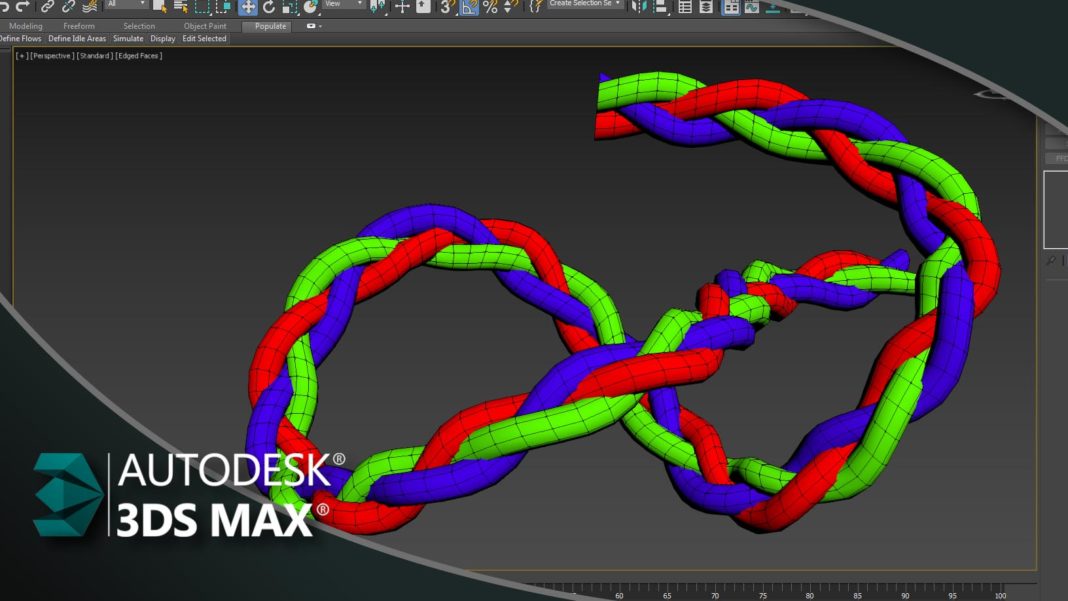
Passo 01
Crie um cilindro (Cylinder) com Raio = 8cm, Altura = 600cm, Seguimentos da altura = 64 e Lados = 8.
OBS.: Estamos usando o sistema de medidas em centímetros. Alguns valores podem variar em cada medida.
Aprenda a como configurar o sistema de medidas neste artigo: Modelar Mesa de Escritório com base em Medidas 3ds Max
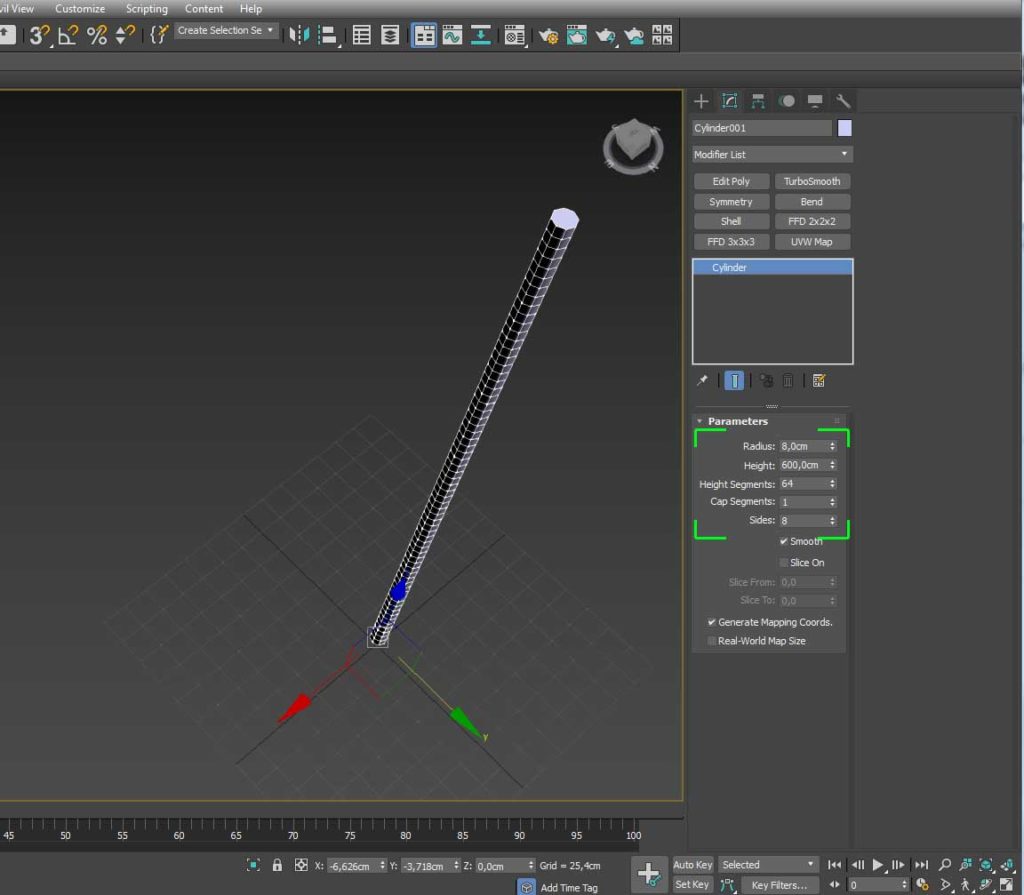
Passo 02
Converta o cilindro como editável (Convert to Editable Poly).
Selecione o subObject Element e gire 90º graus com a ferramenta de giro (Select and Rotate) e o Snap Angle.
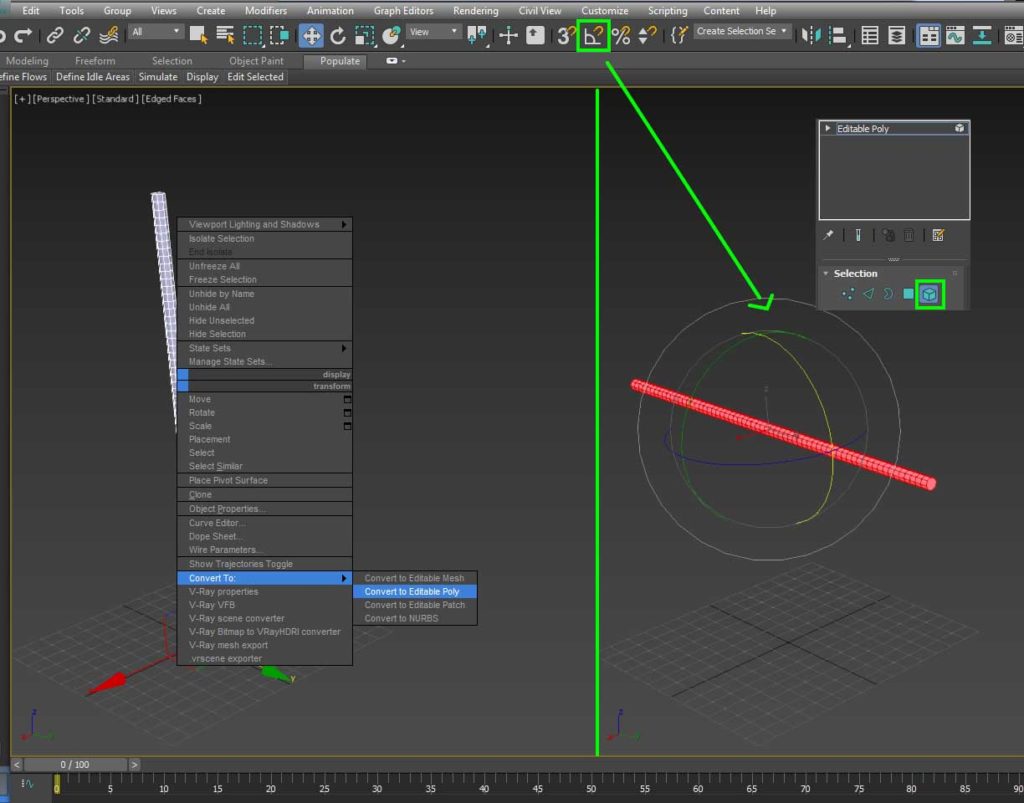
Passo 03
No menu Hierárquia, centralize o eixo pivot com os botões Affect Pivot Only e Center to Object.
Este passo é necessário para quando aplicarmos o modificador e o mesmo estará centralizado na geometria.
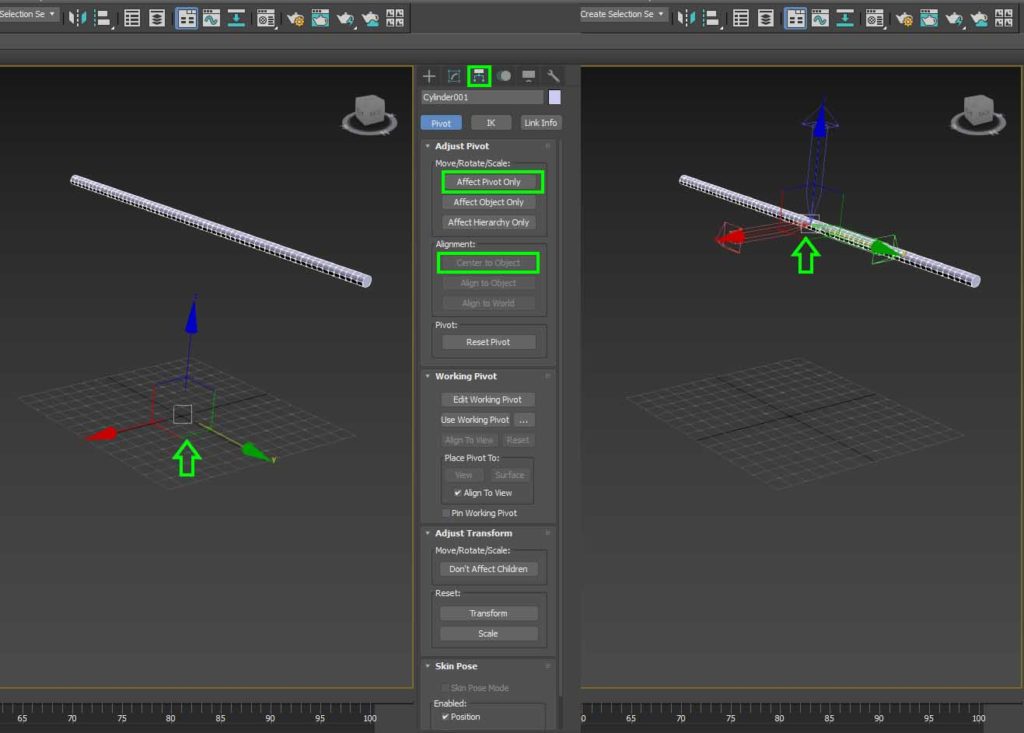
Passo 04
Agora vá para o painel Modify e aplique um modificador Ripple no objeto. Defina os valores Amplitude 1 e Amplitude 2 como 6,0cm e Wave Length como 80,0cm.
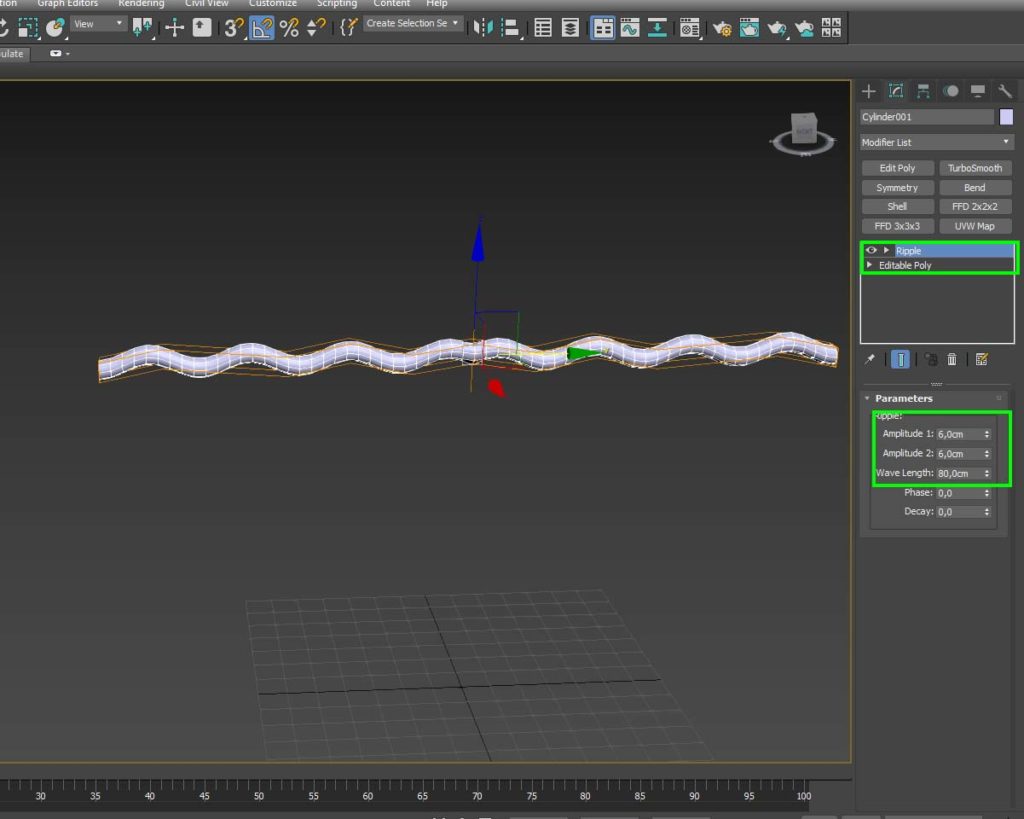
Como você pode ver, o objeto cilíndrico foi deformado de acordo com as configurações atuais, mas a deformação parece um pouco estranha.
Isso ocorre porque o eixo (pivot Point) está no centro do objeto e os modificadores consideram a posição deste eixo como o centro.



